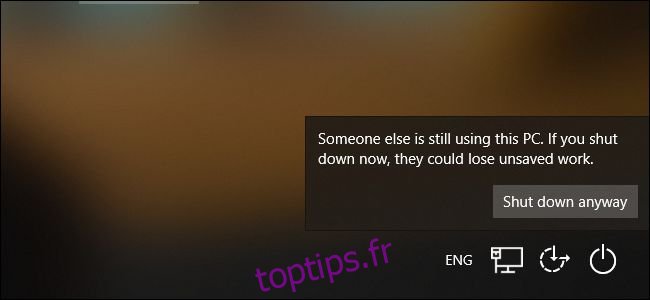Windows effectue beaucoup de travail en arrière-plan lorsque vous arrêtez, redémarrez ou vous déconnectez de votre PC. Le processus garantit que toutes vos données de travail et d’application sont enregistrées avant la mise hors tension du matériel.
Table des matières
Windows vérifie les utilisateurs connectés (à l’arrêt)
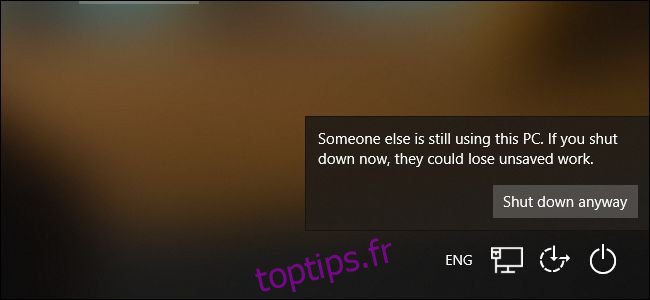
Lorsque vous demandez à votre PC d’arrêter ou de redémarrer, Windows vérifie d’abord si d’autres comptes d’utilisateurs Windows ont des sessions actives. Cela se produit lorsque vous verrouillez votre session Windows et vous connectez avec un autre compte d’utilisateur avant de vous déconnecter.
Si Windows remarque qu’un autre utilisateur ne s’est pas encore déconnecté correctement, le message «Quelqu’un d’autre utilise toujours ce PC» s’affiche. Cet autre utilisateur pourrait perdre toutes les données non enregistrées dans les applications ouvertes si vous redémarrez de force. C’est généralement une bonne idée de s’arrêter ici et de laisser l’autre utilisateur se connecter, enregistrer son travail et se déconnecter avant de s’arrêter.
Windows vous permet de cliquer sur «Arrêter quand même» si vous êtes sûr que l’autre utilisateur n’a aucun travail ouvert à enregistrer. Cela déconnectera de force l’autre compte utilisateur, fermant toutes leurs applications ouvertes. Toutes les données non enregistrées seront perdues.
Si vous êtes le seul utilisateur connecté, vous ne verrez pas ce message et Windows passera directement à l’étape suivante.
Windows demande aux programmes d’enregistrer leur travail et de fermer
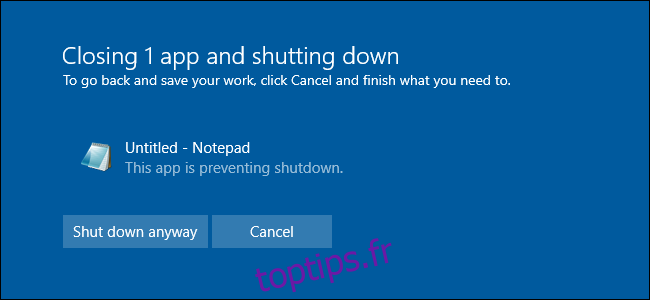
Avant de vous déconnecter de votre PC, Windows demande à tous vos programmes ouverts d’enregistrer leur travail et de se fermer. Cela se produit également lorsque vous arrêtez ou redémarrez votre PC, car vous déconnecter est une partie nécessaire du processus d’arrêt.
Plus précisément, Windows envoie le WM_QUERYENDSESSION message à chaque fenêtre ouverte. Il ne ferme pas seulement de force tous les programmes ouverts. Les programmes sont invités à enregistrer leur travail et à fermer, et ils peuvent prendre un moment avant de le faire. C’est pourquoi l’arrêt ou la déconnexion de votre PC peut parfois prendre un peu de temps.
Les programmes peuvent «bloquer» ce processus en disant qu’ils ont besoin d’une intervention de votre part. Par exemple, un programme peut avoir des fichiers ouverts que vous devez enregistrer. Vous verrez un message «Cette application empêche l’arrêt» si une application demande une entrée. Une application peut également afficher ici un message personnalisé avec le ShutdownBlockReasonCreate fonction.
Si vous voyez ce message, cliquez sur «Annuler», vérifiez l’application, enregistrez vos données et fermez-la vous-même. Si vous ne parvenez pas à supprimer les données, vous pouvez continuer en cliquant sur «Arrêter quand même» ou «Se déconnecter quand même».
Notez que Windows ferme les autres applications dès qu’elles sont prêtes. Donc, si vous avez dix applications ouvertes et qu’une seule vous empêche de fermer, vous ne verrez qu’une seule application si vous cliquez sur «Annuler» ici. Windows aura déjà fermé les neuf autres applications.
Sous Windows 10, Windows se souviendra également des fenêtres d’application que vous aviez ouvertes et essaiera de les rouvrir la prochaine fois que vous vous connecterez à votre PC.
Windows vous déconnecte
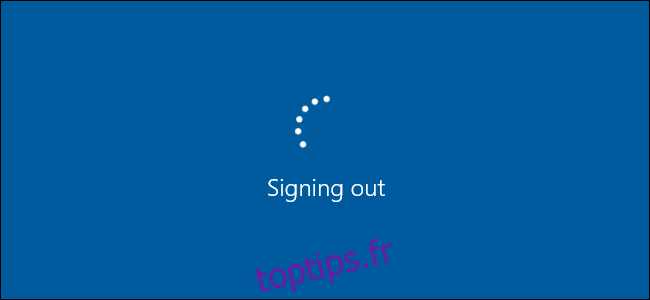
Après avoir dit à tous vos programmes ouverts d’enregistrer leurs données et de s’arrêter, Windows vous déconnecte. La totalité de la «session» Windows appartenant à votre compte utilisateur est terminée et aucun programme ouvert ne continuera à s’exécuter en tant que compte utilisateur.
De nombreuses actions individuelles permettent de se déconnecter proprement de Windows. Par exemple, le contenu des ruches de registre Windows de votre compte d’utilisateur est normalement stocké en mémoire. Lorsque vous vous déconnectez, ils sont enregistrés sur le disque. Ils seront rechargés en mémoire la prochaine fois que vous vous connecterez.
Si vous venez de vous déconnecter, Windows vous renvoie à l’écran de connexion afin que vous puissiez vous connecter en tant qu’autre utilisateur. Si vous arrêtez ou redémarrez, Windows continue le processus d’arrêt
Windows s’arrête
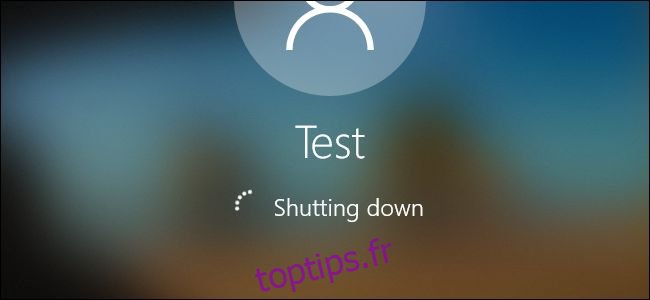
Une fois que Windows a terminé de déconnecter les utilisateurs, il ne lui reste plus qu’à s’arrêter. Windows demande à tous les services système et à ses propres processus de s’arrêter proprement, en enregistrant toutes les données nécessaires sur le disque. Plus précisément, il envoie le SERVICE_ACCEPT_PRESHUTDOWN message à tous les services en cours d’exécution. Une fois que les services ont été avertis, ils reçoivent un message SERVICE_ACCEPT_SHUTDOWN. Le service dispose alors de 20 secondes pour nettoyer et s’arrêter avant que Windows ne l’arrête de force.
Windows 10 enregistrera également l’état de votre noyau Windows sur le disque. C’est comme une mise en veille prolongée partielle. La prochaine fois que vous démarrez votre PC, Windows peut recharger le noyau enregistré et démarrer plus rapidement, en ignorant le processus d’initialisation matérielle plus lent. Cette fonctionnalité s’appelle «Démarrage rapide».
Windows fonctionnera également sur l’application de toutes les mises à jour Windows disponibles au cours des dernières parties du processus d’arrêt. Windows effectue différentes tâches de mise à jour à l’arrêt, avant le démarrage du PC et en arrière-plan pendant son exécution.
Lorsque tout est terminé, Windows démontera proprement votre disque SSD ou votre disque dur, en attendant un signal «tout effacé» indiquant que toutes les données du système ont été enregistrées sur le disque physique. Tous les logiciels ont été correctement arrêtés et toutes vos données sont enregistrées sur le disque.
Windows éteint votre PC
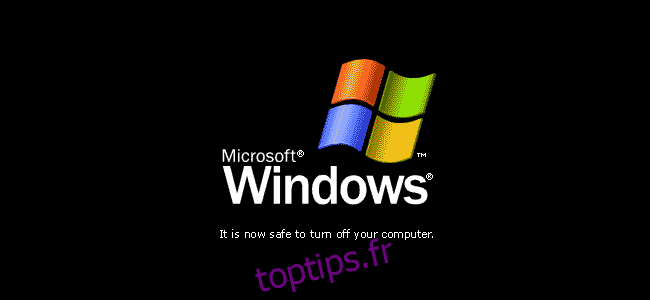
Enfin, Windows envoie un signal d’arrêt ACPI à votre PC. Cela indique à votre PC de s’éteindre physiquement. Le processus d’arrêt est terminé.
Si vous avez déjà utilisé Windows 95, vous vous souviendrez des jours précédant le signal d’arrêt de l’ACPI. Windows a affiché un message «Vous pouvez maintenant éteindre votre ordinateur en toute sécurité» à cette étape et vous deviez appuyer vous-même sur le bouton d’alimentation physique. La norme ACPI (Advanced Configuration and Power Interface), publiée pour la première fois en 1996, permet à Windows d’éteindre le PC.
Cela fonctionne différemment de l’utilisation de la mise en veille ou de la mise en veille prolongée. En mode veille, votre PC restera allumé en mode très faible consommation. Avec la mise en veille prolongée, votre PC enregistrera l’intégralité de son état du système sur le disque et le restaurera lorsque vous le rallumerez.